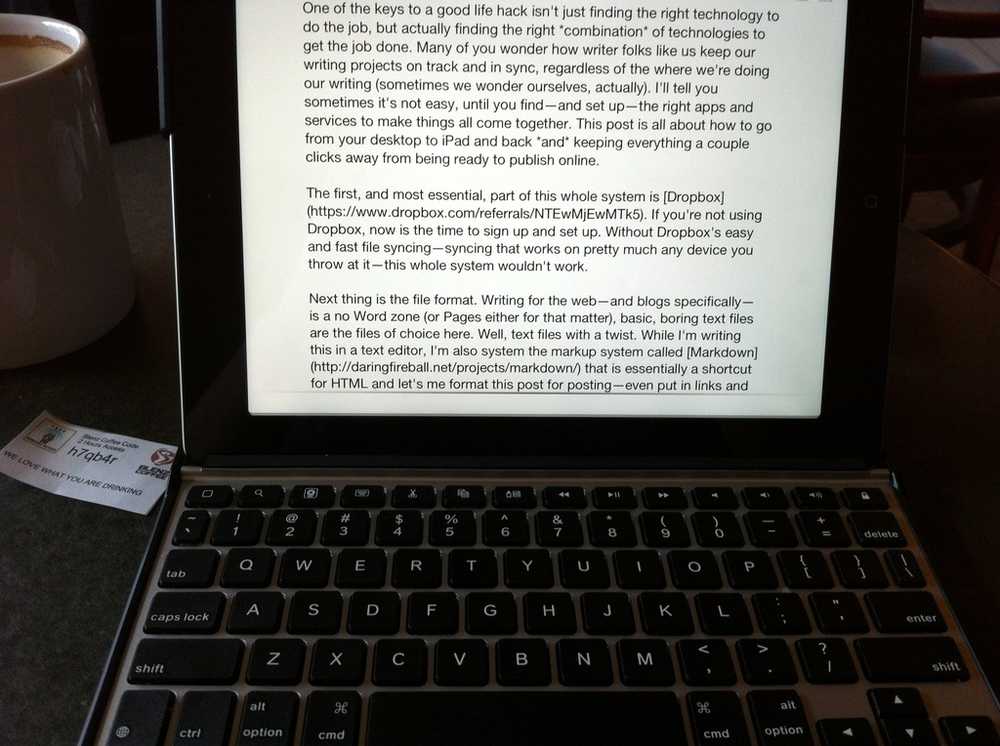
Dominick Harrison
0
4953
211
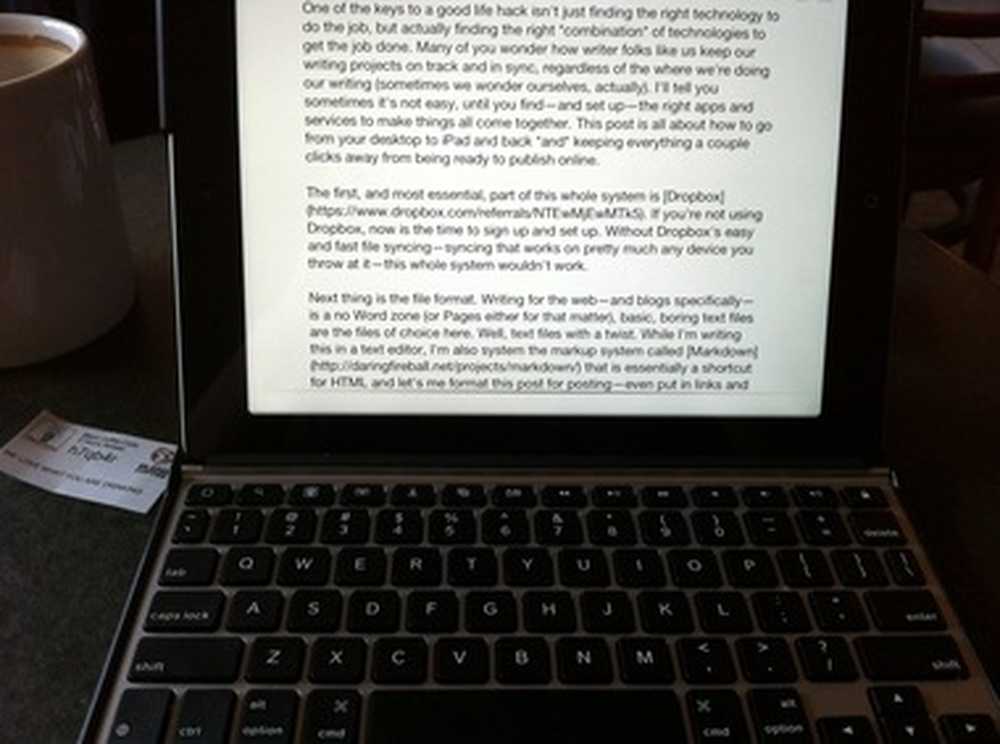
En av nøklene til et godt liv hack er ikke bare å finne det rette teknologi å gjøre jobben, men faktisk å finne den rette kombinasjon av teknologier å få jobben gjort. Mange av dere lurer på hvordan vi forfattere folk holder skriveprosjektene våre på sporet og i synkronisering, uansett hvor eller når vi skriver på oss (noen ganger lurer vi på oss selv). Jeg vil fortelle deg noen ganger, det er ikke lett, før du finner og sett opp - de riktige appene og tjenestene for å få ting til å komme sammen. Dette innlegget handler om hvordan du går fra skrivebordet til iPad og tilbake og holder alt et par klikk unna å være klar til å publisere på nettet. Reklame
Den første og mest avgjørende delen av dette hele systemet er Dropbox. Hvis du ikke bruker Dropbox, er det nå på tide å registrere deg og sette opp. Uten Dropbox er enkel og rask synkronisering av synkronisering som fungerer på nesten alle enheter du kaster på det - dette systemet ville ikke fungere i det hele tatt.
Neste ting er filformatet. Skrive for web-og blogger spesifikt-er en ingen Word-sone (eller Sider enten for den saks skyld), enkle, kjedelige tekstfiler er de valgte filene her. Vel, tekstfiler med en vri. Mens jeg skriver dette i en tekstredigerer, bruker jeg også markup-systemet kalt Markdown som egentlig er en snarvei for HTML, og la oss formatere dette innlegget for innlegging - til og med sette inn koblinger og slikt-uten å måtte skrive inn HTML, i seg selv. Reklame
Les neste

Vitenskapen om å sette mål (og hvordan det påvirker hjernen din)

Hva du skal gjøre når du er lei av å jobbe (og hvorfor du føler deg slått faktisk)

25 beste selvforbedringsbøker for å lese noe uansett hvor gammel du er
Rull ned for å fortsette å lese artikkelenMed grunnlaget på plass (Dropbox og tekstfiler), la oss gå videre til selve skriving del. På min Mac er min skriftlige app valgfri Scrivener (Mac og PC). Jeg har skrevet flere bøker og mange innlegg i det allerede, så jeg er ikke noe fremmed i det minste, men en av funksjonene jeg ikke har brukt for ofte (selv om jeg burde vært) Synkroniserer en ekstern mappe . Grunnleggende om hvordan du gjør dette er ganske enkelt, og dette innlegget fra Jamie Rubin setter alt sammen sammen pent. På den måten sier du bare til Scrivener å se i en bestemt mappe på maskinen din (i dette tilfellet en mappe i Dropbox-kontoen min iPad app lagrer til) og importere filer fra den mappen til prosjektet. Det er viktig at Scrivener-prosjektet ditt blir lagret på et annet sted enn synkroniseringsmappen.
Den neste delen for å skrive på farten er faktisk Elements. Dette er en flott, enkel iOS (iPad og iPhone-som er en grunn jeg virkelig liker det) app som bare lager tekstfiler. Og synkroniserer med Dropbox. Og (valgfritt) synkroniseres med iCloud. Og støtter Markdown med et fint forhåndsvisningsvindu og muligheten til å kopiere (ren) HTML for å lime inn i din bloggredaktør (valgfritt for WordPress for iOS). Elementer er ikke det eneste valget der ute - tro meg, jeg har kjøpt og prøvd nesten alle dem. Du kan også sjekke ut Nebulous Notes, iA Writer, Byword, Plain Text og Edito (jeg fortalte deg at jeg prøvde dem alle ). Den viktigste delen synkroniseres med Dropbox, slik at du kan skrive noe på farten og ha det “auto” vises på din maskin hjemme når du kommer tilbake. Reklame
Den siste biten av magi er Brett Terpstra's app Marked (beklager Mac kun). Se, mens jeg kan kopier og lim inn HTML fra Elements på iPad i WordPress-editoren på iPad, vil jeg helst trekke alt sammen på min Mac hjemme. Sette inn bilder og slikt er fortsatt litt av en rolle på iPad, så tvinger meg selv til å åpne, se gjennom og redigere innlegget på min Mac er et godt sikkerhetsnett. Mens jeg kan eksporter HTML fra Scrivener, liker jeg ikke fordi eksporten er utformet som komplette nettsider, og jeg vil ikke ha det. Dette er hvor Marked kommer inn. Jeg drar og slipper tekstfilen (med Markdown) på Marked, og jeg får et vakkert gjengitt dokument, og når jeg kopierer HTML fra Marked, er det bare HTML-koden som trengs for et innlegg. Ingenting mer, intet mindre, og ingen statister som kan ødelegge ting.
Så jeg kan starte et innlegg i Scrivener, og deretter fullføre det på iPad, og deretter legge det inn. Eller, som jeg gjør nå, skriv hele innlegget på min iPad, og legg det siste polsk på det på min Mac hjemme (sammen med bilder og så) og legg det inn. Alt i alt redigerer jeg bare de samme filene, sømløst, effektivt og transparent. Reklame
(Og hvis du lurer på om du skriver på iPad, har jeg brukt tastaturet på skjermen for lett skriving og Apple Wireless Keyboard for tyngre prosjekter. For dette innlegget prøver jeg imidlertid Zaggfolio-tastaturet og tilfellet ... og virkelig virkelig liker det.)











